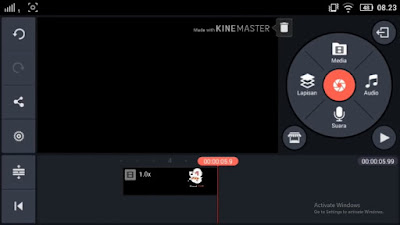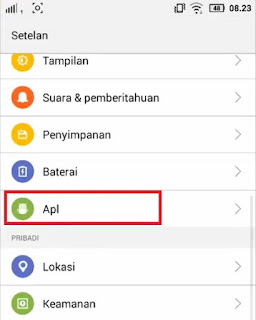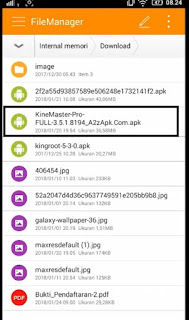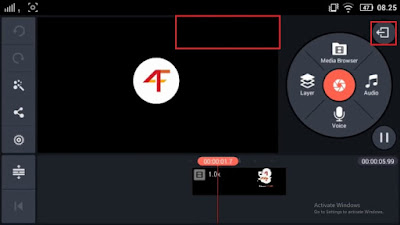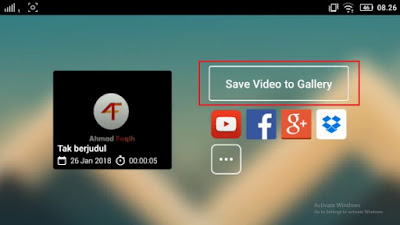Cara Menghilangkan Watermark Di Aplikasi Kinemaster Tanpa Root
hi.. sahabat anima belajar.. pada tutorial kali ini ..kita akan membahas tentang Cara Menghilangkan Watermark Di Aplikasi Kinemaster Tanpa Root.
Kinemaster sendiri salah satu aplikasi editing video yang sederhana dalam smartphone, kinemaster juga dapat di download di playstore maupun appstore secara gratisss.
Kinemaster sendiri salah satu aplikasi editing video yang sederhana dalam smartphone, kinemaster juga dapat di download di playstore maupun appstore secara gratisss.
Tapi saat video hasil editingnya kita save akan muncul tulisan “Made With KineMaster” watermark itu sangat menggangu dan dapat menunjukkan bahwa kita sukanya memakai aplikasi yang gratisan.
Oleh karena itu saya akan memberikan contoh tutorial untuk menghilangkan tulisan tersebut. tidak usah panjang lebar lagi langsung saja kita simak tutorial di bawah ini cekidooott.
1.Petama tama marilah kita buka dulu aplikasi kine masternya, lalu pilih proyek kosong untuk memulai editing video untuk lebih jelasnya lihat seperti gambar di bawah ini.
2.Saya akan tunjukkan video saya yang ada watermarknya seperti contoh gambar di bawah ini.
Nah dapat kalian lihat gambar di atas ada tulisan Made With Kinemaster.
3. Jadi kalo kita hapus watermarknya kita akan mendapati seperti gambar dibawah ini
Kita akan di minta untuk berlangganan saat kita ingin menghilangkan watermark dari video kita, dengan berlangganan kita akan mendapatkan keuntungan seperti yang tertulis di gambar di atas.
4.Setelah itu pilih tulisan “tidak, terima kasih” karena orang Indonesia sukanya yang gratisan. Kemudian keluar masuk ke menu pengaturan kemudian cari aplikasi kinemaster, kemudian hapus data dan pencet tombol copot pemasangan. Lihat gambar di bawah ini agar lebih jelas.
5. Jika sudah di copot pemasangan atau di unistall kemudian kita download Kinemaster Pro lalu kita masuk ke menu file manager kemudian cari dimana letak file aplikasi kinemaster anda masing masing. Setelah itu instal aplikasi tersebut kemudian tunggu hingga selesai proses penginsatalan aplikasi tersebut. Supaya lebih jelas lihat gambar di bawah ini.
6. Jika sudah terinstal, buka kembali aplikasi kine master nya seperti gambar di bawah ini
Buka file video yang telah anda buat kemudian kita dapat mengedit kembali video dan boom kita akan melihat jika watermarknya sudah hilang seperti gambar di bawah ini.
7. Kemudian jika kita ingin export video ke galeri cukup anda tekan tombol di pojok kanan atas seperti gambar di atas lalu akan kita jumpai seperti gambar di bawah ini
8. Lalu pilih seperti pada gambar di atas yang ditandai dengan tanda kotak berwarna merah untuk mengexport video kita ke galeri setelah kita tekan akan kita jumpai seperti gambar di bawah ini .
Kita juga dapat memilih kualitas gambar yang akan kita export seperti gambar di atas kita dapat memilih dari kualitas yang paling bagus, sedang, dan paling rendah.
Terserah kalian mau pakai kualitas yang mana. Kalau saran dari saya sih kalian pilih kualitas yang paling bagus supaya kualitas video kita terlihat lebih bagus.
Tapi balik lagi ke kualitas video sebelum di edit kalau kualitas video kita bagus, hasil video juga akan bagus. sebaliknya jika kualitas video sudah jelek sejak awal maka akan jelek juga hasilnya.
Beginilah cara untuk menghilangkan watermark di aplikasi kinemaster tanpa harus melakukan root pada smartphone anda masing masing.
Ok sekian tutorial kali ini semoga dapat bermanfaat bagi kalian semua
Terima kasih
Salam Anima Belajar